注:FileLockerMain.exe运行注意事项:
1、双击FileLockerMain.exe即可默认后台隐藏运行,并且随电脑开机后自动运行,不需要每次点击。
2、FileLockerMain.exe的唤出热键为:alt+f5,alt+f6,alt+f7,alt+f8,alt+f9;如果上述热键不行,可以尝试ctrl+f5,ctrl+f6,ctrl+f7,ctrl+f8,ctrl+f9;如果上述热键还是不行,则可以尝试ctrl+alt+f5,依次类推。
3、软件默认登录密码dsz,你可以在管理端的“全局设置”的“客户端退出密码”这里进行更改,更改后点击确定,客户端即时生效。
3、笔记本电脑有时候需要配合按下Fn键才可以唤出热键登录密码框。
目前,大势至局域网共享文件管理系统、服务器共享监控软件(最新版下载地址:http://www.grablan.com/gongxiangwenjianshenji.html)集成了全面的共享文件访问权限控制功能,比如可以禁止复制共享文件、禁止拖拽共享文件、禁止拷贝共享文件内容、禁止修改共享文件、禁止删除共享文件、禁止重命名共享文件、禁止剪切共享文件以及禁止打印共享文件或将共享文件另存为本地磁盘,从而实现了共享文件访问权限的完全控制,同时可以详细记录共享文件访问日志。
但是,对于一些高级共享文件访问权限控制功能,则必须配合客户端才可以实现,比如禁止复制共享文件、禁止复制共享文件内容、禁止另存为共享文件、禁止打印共享文件等,那么这种情况下就需要启用大势至共享文件管理工具的客户端(FileLockerMain.exe)才可以实现。启动FileLockerMain.exe的方法如下:
方法一、将FileLockerMain.exe客户端放到服务器共享文件夹内,访问共享文件的用户直接在共享文件夹内双击点击FileLockerMain.exe就可以运行。
尤其是当您勾选了高级网络控制功能的情况下(也即权限前面带*号的禁止复制共享文件、禁止复制共享文件内容、禁止打印共享文件、禁止共享文件另存为本地磁盘等),如果用户不双击FileLockerMain.exe,或者FileLockerMain.exe没有正常运行,大势至共享文件管理软件的主程序将会直接拒绝用户访问共享文件,从而保护了共享文件的安全。而一旦用户启用了FileLockerMain.exe,则就可以实时访问共享文件,这种情况下也就可以控制其访问共享文件的权限,记录其共享文件访问日志了。如下图所示:

如果操作系统提示拦截,则一定要选择“是”放行。如下图所示:
同时,客户端运行后,每次开机将自动运行,无需再次点击运行。如下图所示:
方法二、你也可以直接在用户电脑上运行客户端FileLockerMain.exe,然后输入服务器的IP地址,然后连接即可。
您可以将FileLockerMain.exe放到用户电脑桌面上,需要访问共享文件的时候,直接双击运行就可以了。程序会自动隐藏运行,按alt+f5键即可唤出登录界面(笔记本电脑需要同时按下fn键),然后输入默认密码dsz即可进入,然后输入服务器的IP地址,并点击“连接”,然后看到时间开始计数就说明连接成功了,这个时候就可以访问共享文件了。如下图所示:

注意:新版本无需再输入IP地址,程序会自动扫描管理端。
同时,点击左上角的“操作软件”可以对客户端进行相关设置。如下图所示:
如果提示与管理端通讯失败,则一般情况下是因为管理端没有运行,需要在服务器上启动管理端方可(也即启动软件并输入密码登录进去)。特别注意:如果您已经在管理端界面上“启动保护”了,则必须保持管理端处于运行状态,不能关闭管理端软件界面,否则将会导致局域网用户无法访问共享文件。如下图所示:

而如果用户一旦关闭 FileLockerMain.exe 客户端,将会无法访问共享文件,必须重新运行方可访问共享文件。
此外,由于很多用户电脑都安装了360安全卫士,因此在运行FileLockerMain.exe客户端的时候会提示拦截。此时,必须点击“全部放行”并勾选“不再提醒”,否则如果被360安全卫士拦截了,导致客户端FileLockerMain.exe无法正常启动,并可能提示“启动监控失败”,就会导致用户无法访问共享文件了。如下图所示:


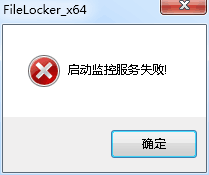
如果您已经在360安全卫士里面勾选了全部放行,甚至已经卸载了360安全卫士,但启动客户端FileLockerMain.exe的时候,依然还是提示“启动监控失败”。则这种情况下,可能是FileLockerMain.exe的相关服务组件(FileLockerMon-Service)已经在运行了,这种情况下我们需要进入服务删除相关的组件就可以了。具体如下:
点击-开始-控制面板-管理工具-服务,然后找到FileLockerMon-Service,如下图所示:
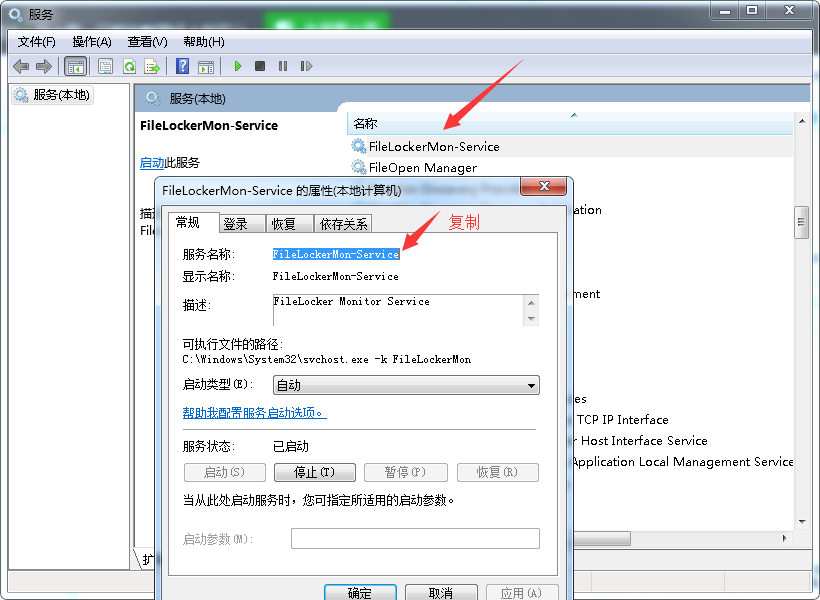
然后,再点击“开始”-“cmd”,回车,进入dos命令下面,输入sc delete FileLockerMon-Service 回车,然后提示删除成功,再运行客户端就可以了。如下图所示:
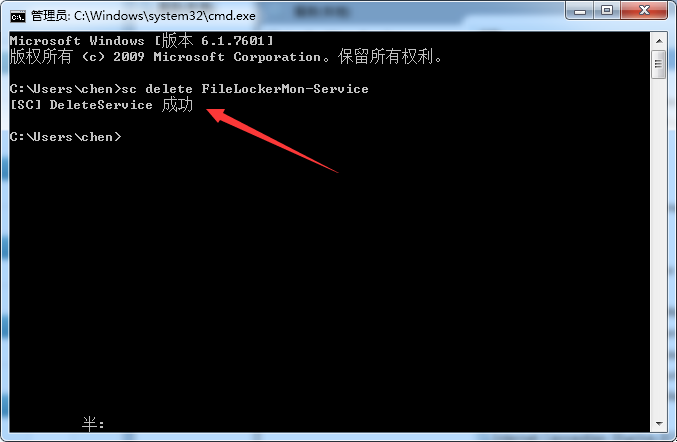
然后就可以正常启动FileLockerMain.exe了,也就可以正常访问共享文件了。
如有其他问题,请联系我公司解决。


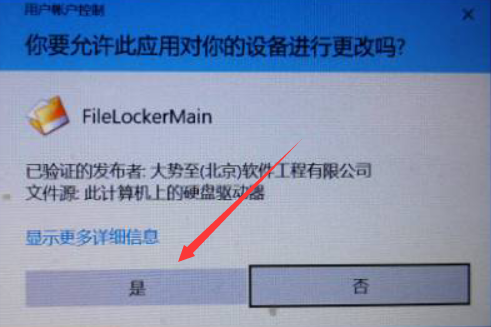
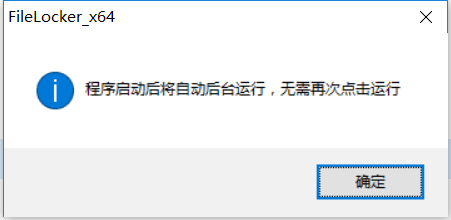
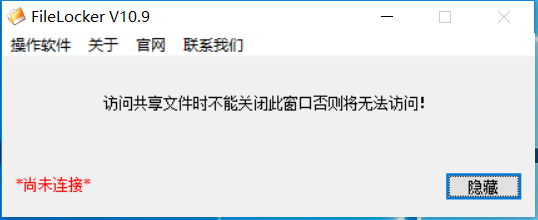
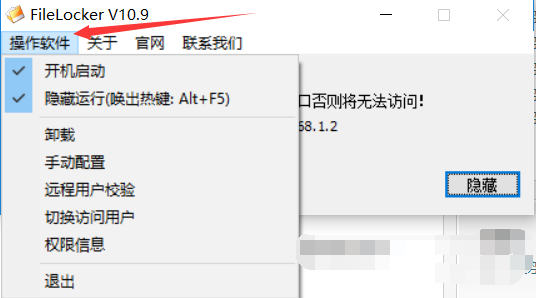

已有 0/30335 人参与